Introdução ao Excel. Liliana OPI 2
|
|
|
- Bernadete Aldeia Raminhos
- 7 Há anos
- Visualizações:
Transcrição
1 Introdução ao Excel Liliana OPI 2
2 Índice 1. Introdução do Excel Iniciação da folha de cálculo Excel Estrutura geral de uma folha de cálculo O Ambiente de trabalho da folha de cálculo 6,7 1.4 Barras de ferramentas padrão e de formatação Personalização da folha de cálculo 8,9,10 2. Criação de uma folha 10, Criar livro novo 11, Abrir um livro existente Guardar e fechar um livro 12, Inserir folha de cálculo Mudar o nome da folha de cálculo Mover uma folha de cálculo Eliminar uma folha de cálculo Selecção de células e intervalos Introdução e Manipulação da Informação 14,15 3. Elaboração de uma folha de cálculo 15, As funções Formatação de uma Folha Formatação de células utilizando os limites Aplicações de cores e Padrões a células 25, Criação de gráficos em folhas 26,27,28 2
3 4. Funções Avançadas Trabalho com listas (Base de dados) Criação de listas 29, Ordenação de listas Trabalho com tabelas Dinâmicas Análise de dados 31,32, Transformação de uma tabela dinâmica num gráfico Integração de tabelas e gráficos 34,35 3
4 1. Introdução do Excel O Microsoft Excel é um programa de folha de cálculo que faz parte do pacote de programas do Microsoft Office. Uma folha de cálculo, como por exemplo o Excel, permite entre outras funcionalidades: Criar, abrir, fechar, e guardar ficheiros de cálculo em disco, disquete ou noutros suportes, para posterior utilização; Copiar, cortar, localizar e substituir dados; Configurar folhas, inserir cabeçalhos e rodapés e vê-las na sua globalidade, antes de as imprimir; Inserir células, linhas, colunas, folhas, símbolos, funções, nomes, comentários, imagens, diagramas, objectos e hiperligações; Formatar dados, linhas, colunas e folhas; Verificar a ortografia; Proteger livros e folhas; Ordenar, filmar, validar, e agrupar dados; Criar gráficos que facilitam a análise de dados; Inserir automaticamente campos com datas e horas etc.. 4
5 1.1 Iniciação da folha de cálculo Excel Um dos processos utilizado para iniciar o Excel é aceder ao botão INICIAR Todos os programas - Microsoft Excel. 1.2 Estrutura geral de uma folha de cálculo A folha de trabalho é constituída por células que estão organizadas em colunas nas linhas (Fig.1). As colunas são secções verticais, cujo nome é representado por uma letra que varia na sequência A a Z, AA a AZ, etc. As linhas são as secções horizontais, cujo nome é representado por um número que varia de 1 a As células resultam da intersecção das colunas com as linhas e é possível identificar univocamente cada célula pela indicação do seu endereço ou referência. Na figura pode verificar-se a célula activa, isto é, a única célula onde se pode editar dados a célula A1(este endereço refere-se à coluna A e linha 1). Só está activa uma célula de cada vez, reconhecendo-se essa célula por estar rodeada de uma borda mais escura. Para identificar um intervalo de células, por exemplo o intervalo de B2 a B5, escreve-se B2:B5. Se se pretender identificar todas as células das colunas A,B e C e das 7 primeiras linhas, escreve-se A1:C7. Mas se se quiser apenas indicar as células C2 e C5, escreve-se C2;C5. Figura1: Folha de trabalho 5
6 1.3 O Ambiente de trabalho da folha de cálculo A informação disponível na folha do cálculo Excel Barra de Título 9- Título da coluna 2- Barra de menus 10- Painel de tarefas 3- Barra de ferramentas padrão 11- Células activas 4- Barra de ferramentas de formação 12- Título de linha 5- Ajuda 13- Barras de deslocação 6-Caixa de nome 14- Separadores de folhas 7- Barra de fórmulas 15-Barra de estado 8- Botão de selecção total 6
7 Na barra de título pode ver-se: a Microsoft Excel-Livro1. Quando se abre o Excel o nome que aparece por defeito é Livro1 A caixa de nomes: mostra a referência da célula activa ou nome atribuído ao intervalo de dados. A barra de fórmulas: permite introduzir e editar dados ou fórmulas nas células e gráficos. É a barra que mostra o conteúdo, valor de constante ou fórmula, da célula activa. Quando se abre um novo livro, os separadores de folhas contêm três folhas em branco. Conforme as necessidades, é possível inserir ou eliminar folhas. A barra de estado mostra alguma informação: A palavra Pronto significa que se pode começar a trabalhar; A palavra NUM significa que a tecla Num Lock está activo, o que quer dizer que se podem inserir números a partir do teclado numérico. 1.4 Barras de ferramentas padrão e de formatação O Excel é aberto com duas barras de ferramenta: a barra de ferramentas padrão e a barra de ferramentas de formação. A partir destas barras de ferramentas (padrão e de formação) é possível realizar as operações mais comuns do Excel. Para colocar a negrito uma dada palavra seleccionada, por exemplo, tanto podemos activar a opção Negrito da barra de ferramentas de formatação, como podemos seleccionar em simultâneo as teclas Ctrl + N. Figura1: Barra de ferramentas padrão Figura2: Barra de ferramentas formatação 7
8 1.5 Personalização da folha de cálculo Existem várias opções para personalizar uma folha de cálculo. A partir do menu FERRAMENTAS >> Personalizar, é possível escolher: As barras; Os comandos; As animações dos menus Figura3: Formatar Folha A partir do menu FORMATAR>> Folha, pode escolher-se: O fundo das folhas; A cor dos separadores das folhas; Etc. 8
9 Figura4: Formatar Folha A partir do menu FERRAMENTAS Opções, é possível seleccionar: Cores de grelha (no separador Ver); A localização predefinida dos ficheiros e o nome do utilizador (no separador Geral); Listas personalizadas, que permitem que, escrevendo apenas a primeira palavra de uma sequência, se consiga preencher um intervalo com as restantes palavras da sequência (preenchimento automático); Figura 5: Ferramentas opções lista personalizadas Critérios de segurança (no separador de Segurança) Ortografia e verificação de erros; 9
10 Opções de guarda, como, por exemplo, a localização para guardar recuperações ETC. As opções do Excel são uma área muito importante da aplicação, onde se podem proceder a muitas configurações, de acordo com o perfil do utilizador. 2. Criação de uma folha Um livro é um documento do Excel que possui uma ou mais folhas de trabalho que permite inserir, editar e executar cálculos com os dados das várias folhas. Permite também incluir folhas de gráficos. Podem criar-se livros do Excel para cada assunto ou tipo de informação a guardar. È possível usar ao mesmo tempo os dados de vários livros. Para se trabalhar com vários livros ao mesmo tempo, seleccionar JANELA DISPOR e escolher uma das formas de mostrar as janelas no ecrã; em vez de seleccionar, um a um, cada um dos livros na última secção do menu JANELA. Figura 6: Janela Dispor As folhas de cálculo são as folhas do livro, isto é, são os documentos usados no Excel para armazenar e trabalhar os dados. Como já foi referido, quando se abre o Excel, o livro contém três folhas em branco, denominadas Folha1, Folha 2, Folha 3. 10
11 Para se mudar de folha, Clicar no separador da folha ou pressionar Ctrl + Page Down ou Ctrl + Page Up. 2.1 Criar livro novo As opções para criar um novo livro são semelhantes às da aplicação Word. Pode utilizar-se uma das seguintes hipóteses: 1.Clicar no botão Novo da barra de ferramentas padrão. 2. Seleccionar FICHEIRO Novo e, de seguida, escolher um das hiperligações do Painel de tarefas. Figura 7: Painel de tarefas novo A hiperligação Livro em branco é equivalente a clicar no botão. No entanto, o painel de tarefas permite, abrir livros existentes ou criar livros a partir de modelos já existentes. 11
12 Figura 8: Modelos gerais 2.2 Abrir um livro existente Pode abrir-se um livro existente de várias formas: 1. Clicar no botão Abrir da barra de ferramentas padrão. 2. Seleccionar Ficheiro>> Abrir, ou pressionar Ctrl + A. Qualquer que tenha sido o caminho seguido, procurar a pasta onde livro se encontra a Clicar duas vezes no nome do livro. 3. Usar a hiperligação Abrir um livro do painel de tarefas Novo livro. 2.3 Guardar e fechar um livro Para guardar um documento, Clicar no botão Guardar ferramentas padrão ou escolher Ficheiro>> Guardar. da barra de Pode utilizar-se uma das seguintes maneiras para fechar um livro: 12
13 1. Clicar no botão Fechar janela. 2. Seleccionar FICHEIRO>> Fechar, ou pressionar Ctrl +F4. No entanto, se o documento possui alterações que ainda não foram guardadas, aparece uma caixa que permite guardar essas alterações. 2.4 Inserir folha de cálculo Para inserir novas folhas, seleccionar INSERIR>> Folha de cálculo. Em alternativa, activar o menu de atalho (botão direito do rato) relativo às folhas e escolher Inserir (com o botão esquerdo do rato). Figura 9: Menu de atalhos dos separadores das folhas 2.5 Mudar o nome da folha de cálculo Para mudar o nome de uma folha, pode escolher-se a opção Mudar o nome ou fazer duplo clique no separador e digitar o novo nome. 2.6 Mover uma folha de cálculo Para mover uma folha, pode seleccionar-se a opção Mover ou copiar ou Clicar no separador e arrastá-lo para o sítio pretendido. 13
14 2.7 Eliminar uma folha de cálculo Para eliminar uma folha, escolher EDITAR>> Eliminar folha, ou Eliminar do menu de atalhos do separador da folha. 2.8 Selecção de células e intervalos Para seleccionar Uma célula Um intervalo de células não adjacentes Um intervalo de células não adjacentes Uma coluna Uma linha Toda a folha Fazer Clicar na célula com o rato em forma de cruz branca ou premir as teclas de direcção. Clicar na primeira célula e, de seguida, manter pressionada a tecla Shift e clicar na última célula. Alternativamente, clicar na primeira célula e, mantendo o botão do rato premido, abrir um rectângulo (note-se que, apesar da primeira célula ficar incluída na selecção, não aparece colorida). Clicar na primeira célula, manter pressionada a tecla Ctrl e Clicar nas outras células Clicar na letra do título respectivo. Clicar no número do título respectivo. Clicar no rectângulo situado á esquerda da coluna A e acima da linha Introdução e Manipulação da Informação O Excel facilita a inserção de dados através do preenchimento automático, ou adivinhando o tipo de dados que está a ser inserido e aplicando-lhe a informação apropriada. Para digitar informação, deverá activar-se a célula com um clique do rato. A célula activa apresenta uma caixa de limite as letras da linha e da coluna correspondentes realçadas. Quando se inserem valores constantes ou texto, o conteúdo da célula e da barra de fórmulas é na maioria dos casos, igual. Quando se inserem fórmulas, a barra de fórmulas mostra a fórmula, enquanto a célula mostra o resultado da fórmula. 14
15 Para terminar a edição da informação, escolher uma das seguintes Opções: 1. Pressionar Enter. 2. Pressionar o botão Inserir na barra de fórmulas. (Fig 10) 3. Se apenas se escreverem valores constantes, pode seleccionar-se uma tecla de direcção ou Clicar noutra célula. Figura 10: Barra de Fórmulas Por defeito, no Excel, o texto digitado fica alinhado à esquerda e os números ficam alinhados à direita. Para inserir uma data, deverá digitar-se os números separados por/ ou. Exemplo: Quando se digita 4/9, o Excel formata a célula com 04 Set. Para inserir uma hora, digitar os números separados por (dois pontos) : Exemplo: 3:4 será convertido em 3: Elaboração de uma folha de cálculo Uma fórmula é uma expressão que pode combinar funções, números, operadores aritméticos ou comparativos, nomes de campos ou intervalos de células. Uma fórmula começa sempre com o sinal = (igual). Figura 11: Exemplo de uma fórmula usando a função soma As células mostram apenas o resultado da fórmula (a fórmula aparecer na barra de fórmulas). Para ver fórmula, clicar duas vezes na célula ou clicar uma vez e observar a barra de fórmulas. 15
16 Há operadores aritméticos e operadores lógicos: Operadores aritméticos Operadores Lógicos + Adição = Igual - Subtracção < Menor * Multiplicação > Maior / Divisão > = Maior ou igual ^ Exponenciação <= Menor ou igual % Percentagem < > Diferente Por vezes ocorrem mensagens de erro. Mensagem ###### #N/D #Nome? #NULO! #NUM! #REF! # VALOR Descrição O resultado não cabe na largura da célula ou foi usado um valor de data ou hora negativa. O valor pretendido não está disponível para uma função ou fórmula. O Excel não conhece o texto ou nome da função. Ocorreu uma intersecção vazia entre duas áreas. Foi usado um número incorrectamente. A célula referida não é válida. Tipo de argumento (valor que a função usa) ou operando (valor entre operadores) errado. # DIV/0 Ocorreu uma divisão de um por zero. 3.1 As funções Pode inserir-se uma função numa célula de várias maneiras: 1. Inserir>> Função 2. Seleccionar uma das opções do botão Soma Automática da barra de ferramentas padrão. 16
17 Figura 12: Botão soma Automática 3. Escolher a opção da barra de fórmulas. O Excel abre a caixa Inserir função (Fig.13) onde se pode procurar uma função, escolher uma função de uma categoria e ver a descrição da função escolhida. Figura 13: Inserir função 4.Também se pode fazer a digitação directa da fórmula na respectiva célula. 17
18 Exemplos de funções Contar (valor1; valor2; ) conta o número de células que contem números e os números contidos numa lista de argumentos. Figura 14: Função Contar Contar. Val (valor1;valor 2; ) conta o número de células não em branco e os valores contidos numa lista de argumentos. Figura 15: Função Contar. Val. Contar.se (intervalo; critérios) conta o número de células de um intervalo que respeitam uma dada condição. Figura 16: Função Contar. Se 18
19 A função acima conta o número de notas inferires a 10 no intervalo de células B3:C5. Máximo (núm1;núm2; ) devolve o valor máximo de uma lista de argumentos. Ignora os valores lógicos e texto. Figura 17: Função Máximo MÉDIA (num1; núm2; ) devolve a média aritmética dos argumentos, que podem ser números ou nomes, matrizes ou referências que contêm números. Figura 18: Função Média SE (valor_ lógico1;valor_se_verdadeiro;valor_se_falso) devolve um valor se a condição específica equivale a Verdadeiro e outro valor se equivaler a falso. 19
20 Figura 19: Função SE E (valor_ lógico1; valor_ lógico2; ) Devolve Verdadeiro se todos os argumentos forem verdadeiros; devolve falso se algum argumento for falso. Figura 20: Função E 3.2 Formatação de uma Folha À semelhança de outros programas da Microsoft, como o Word, é possível formatar textos e números no Excel, utilizando a barra de formatação. Entre vários comandos salientam-se os seguintes, de grande utilidade: Unir e centrar para juntar várias células e centrar o conteúdo da célula da esquerda. Ao pressionar novamente este botão, as células voltam a separar-se 20
21 Moeda aplica o formato de moeda, de acordo com as definições regionais do Painel de controlo do Windows. Por exemplo, quando se digita 200 aparece 200,00 (o mesmo se passa activando o comando Euro ) Estilo de percentagem ao formatar um intervalo de células com estilo de percentagem, quando se inserir valores nesse intervalo eles aparecem com o formato de percentagem. Por exemplo, quando se digita 8 aparece 8 %. Separador de milhares coloca um ponto entre cada grupo de três números e acrescenta dois zeros após a casa decimal, caso o valor seja inteiro. Por exemplo: quando se digita aparece ,00. Limites permite escolher um dos limites a aplicar ás células. Figura 21: Limites de células A partir de formatar>> Células podem escolher-se também, outras opções de formatação de texto no separador Tipo de letra. Figura 22: Formatar Células Tipo de letra 21
22 Há várias opções de alinhamento do texto nas células (separador «Alinhamento». O texto pode ser orientado na vertical, na horizontal ou na diagonal. Figura 23: Orientação de texto Também é possível unir células, seleccionando Unir células também no separador «Alinhamento». Pode também moldar-se o texto à largura ou altura da célula. Figura 24: Formatar células alimento Unir células Para aplicar formatos aos números, escolher o separador «Número» na lista «categorias», escolher o formato pretendido ou criar um novo, usando a categoria «Personalizado». 22
23 Figura 25: Formatar células - Número O valor decimal 0.25, por exemplo, pode ser formatado com fracção 1 /4. Figura 26: Formatar células Número Fracção 23
24 3.2.1 Formatação de células utilizando os limites Para aplicar limites, seleccionar FORMATAR Células e no separador limite escolher Contornos, Interior ou outro limite personalizado. Figura 27: Formatar células Limites Aplicações de cores e Padrões a células Para aplicar cores de preenchimento e padrões, seleccionar o intervalo de células e seleccionar FORMATAR Células Padrões. Figura 28: Formatar células Padrões 24
25 A aplicação de cores e padrões pode conduzir a tabelas mais apelativas. Para impressões a preto e branco, pode ser interessante usar linhas alternadamente a fundo cinzentas e branco, para facilitar a leitura da informação numa dada linha. Não convém, contudo, abusar da diversidade de cores e padrões. Tal excesso de cores e padrões conduz as tabelas sobrecarregadas e a um design pesado, que não é interessante. Figura 29: Aplicações de cores e padrões a uma tabela Há tabelas predefinidas no Excel que podem ser escolhidas e adaptadas a qualquer formato. Figura 30: Formatar Formatação automática 25
26 3.3 Criação de gráficos em folhas Um gráfico permite visualizar e comparar dados, muitas vezes de forma mais mediata do que uma tabela. Os gráficos são usados com vantagem em relatórios, apresentações (PowerPoint), monografia, marketing, simulações científicas, etc. Para criar um gráfico, deve proceder-se do seguinte modo: Seleccionar o intervalo de dados; Clicar no botão Assistente de gráficos na barra de ferramentas padrão (ou alternativamente aceder ao menu Inserir >> Gráfico); Escolher o tipo e o subtipo de gráfico e pressionar Seguinte; Figura 31: Criação de Gráficos passo 1 Escolher ou confirmar o intervalo dos dados e pressionar Seguinte; Figura 32: Criação de Gráficos passo 2 26
27 Preencher as opções do gráfico e pressionar Seguinte; Figura 33: Criação de Gráficos passo 3 Escolher onde colocar o gráfico numa nova folha ou na folha onde estamos a trabalhar e pressionar Concluir. Figura 34: Criação de Gráficos passo Personalização de um gráfico Depois de se ter criado um gráfico, podem modificar-se todos os seus componentes, recorrendo à barra de ferramentas Gráfico (Fig. 35), ou usando o menu de atalho que surge clicando no botão direito do rato sob a área do gráfico (Fig. 36). Figura 35: Barra de ferramentas gráfico 27
28 Figura 36: Menu de atalho de um gráfico Gráficos diferentes, usando os mesmos dados, podem ser facilmente criados a partir de «tipo de gráficos». Por exemplo, com um simples clique se transforma um gráfico de barras numa representação equivalente, tipo «queijo» (Fig. 37). Figura 37: Um gráfico de barras facilmente se transforma em gráfico tipo «queijo» 28
29 4. Funções Avançadas 4.1 Trabalho com listas (Base de dados) 4.1.1Criação de listas Uma lista é um conjunto de dados que apresentam características comuns. Quando se cria uma lista no Excel deve ter-se em conta que: Só se deve usar uma lista por folha; Uma coluna deve conter apenas dados do mesmo tipo; Deve criar-se um cabeçalho acima ou abaixo da lista e usar formatação diferente para esse cabeçalho; Todos os dados devem estar visíveis; Devem aplicar-se limites; É de evitar a existência de colunas ou linhas vazias Ordenação de listas Figura 38: Lista desordenada Para ordenar a lista da figura acima é possível, depois de a seleccionar, escolher uma das seguintes opções: 1. Pressionar os botões Ascendente ou descendente da barra de ferramentas padrão 2. Escolher DADOS Ordenar e definir as colunas de ordenação. 29
30 Se se escolher ordenar pelo campo «Existência», por exemplo, a lista resultante é a seguinte: Figura 39: Lista ordenada Para se obter apenas as obras que se podem encontrar em Portugal, pode aplicar-se um filtro à lista, seleccionando DADOS>> Filtro >> Filtro Automático e escolhendo a opção pretendida do menu pendente. Figura 40: Filtro automático 30
31 4.2.Trabalho com tabelas Dinâmicas Análise de dados As tabelas dinâmicas permitem analisar grandes quantidades de dados, resumindo-os e agrupando-os. Após a criação de uma tabela é possível reorganizar os dados e criar outras tabelas, obtendo-se rapidamente outros resumos de análise. Supor que se pretende analisar os gastos totais e médios de três telemóveis. Figura 41: Tabela com os gastos semanais de três Telemóveis Para criar uma tabela dinâmica, seleccionar DADOS >> Relatórios de tabelas e de gráficos dinâmicos. O assistente de tabelas e gráficos dinâmicos (Fig. 42) permite escolher a lista ou base de dados, o intervalo de dados (Fig. 43) e o sítio onde se pretende colocar a tabela dinâmica (Fig. 44) 31
32 Figura 42: Assistente de tabelas dinâmico _ passo 1 Figura 43: Assistente de tabelas dinâmico _ passo 2 Figura 44: Assistente de tabelas dinâmico _ passo 3 32
33 O botão Esquema permite construir a tabela por arrastamento dos campos e dados para o diagrama, antes de concluir o Assistente (Fig. 45). Figura 45: Esquema de uma tabela dinâmica. Na tabela final obtém-se o resumo de gastos totais mensais em telemóveis (Fig. 46).. Figura 46: Tabela dinâmica de gastos totais mensais Para se obter uma tabela com a média dos gastos mensais da TMN, por exemplo, pode abrir-se o menu de atalho (com botão direito do rato) sobre a tabela e escolher Definições de campos. De seguida, escolher a função Média na caixa «Resumir». O resultado pode ser visto na imagem seguinte (média mensal a cor vermelha). 33
34 Figura 47: Cálculo da média na tabela dinâmica Transformação de uma tabela dinâmica num gráfico Após a criação de tabela dinâmica é possível criar um gráfico dinâmico criar com o botão direito do rato sobre a tabela e seleccionar a opção Gráficos dinâmicos Integração de tabelas e gráficos Para inserir uma folha de cálculo no processador de texto pode seleccionar-se o intervalo, escolher EDITAR >> Copiar, abrir o processador de texto e seleccionar EDITAR >> Colar. A inserção de um gráfico processa-se de forma equivalente. Figura 48: Documento do Word com tabelas e gráficos do Excel 34
35 Para actualizar dinamicamente os dados do Excel no documento do Word, seleccionar EDITAR >> Colar especial >> Colar ligação. Neste caso, ao alterar dados no Excel, eles também são actualizados no Word (se ambos os ficheiros, xls e doc, estiverem no mesmo computador). 35
Microsoft Excel: # 1
 Microsoft Excel O que é? É um poderoso programa de folha de cálculo Para que serve? Serve para facilitar a gestão de vastos conjuntos de informação que envolvam principalmente o cálculo de dependências
Microsoft Excel O que é? É um poderoso programa de folha de cálculo Para que serve? Serve para facilitar a gestão de vastos conjuntos de informação que envolvam principalmente o cálculo de dependências
Microsoft Excel: # 1
 Microsoft Excel O que é? É um poderoso programa de folha de cálculo Para que serve? Serve para facilitar a gestão de vastos conjuntos de informação que envolvam principalmente o cálculo de dependências
Microsoft Excel O que é? É um poderoso programa de folha de cálculo Para que serve? Serve para facilitar a gestão de vastos conjuntos de informação que envolvam principalmente o cálculo de dependências
O AMBIENTE DE TRABALHO... 2 CRIAR, ABRIR E GUARDAR DOCUMENTOS... 6 EDIÇÃO DE DOCUMENTOS... 7 FORMATAÇÃO DE TEXTO Manual de Word INTRODUÇÃO...
 INTRODUÇÃO... 2 Noção de processador de texto... 2 O AMBIENTE DE TRABALHO... 2 Área de trabalho... 3 Barra de menus... 3 Barras de ferramentas... 4 Réguas... 5 Botões de visualização... 5 Barra de estados...
INTRODUÇÃO... 2 Noção de processador de texto... 2 O AMBIENTE DE TRABALHO... 2 Área de trabalho... 3 Barra de menus... 3 Barras de ferramentas... 4 Réguas... 5 Botões de visualização... 5 Barra de estados...
ANO LECTIVO 2008/2009. Planificação Médio Prazo. 8º Ano Área de Projecto. Horário Semanal: 1 Bloco de 90 min
 DIRECÇÃO REGIONAL DE EDUCAÇÃO DO ALENTEJO CENTRO DA ÁREA EDUCATIVA DO BAIXO ALENTEJO E ALENTEJO LITORAL ESCOLA SECUNDÁRIA DE MANUEL DA FONSECA SANTIAGO DO CACÉM ANO LECTIVO 2008/2009 Planificação Médio
DIRECÇÃO REGIONAL DE EDUCAÇÃO DO ALENTEJO CENTRO DA ÁREA EDUCATIVA DO BAIXO ALENTEJO E ALENTEJO LITORAL ESCOLA SECUNDÁRIA DE MANUEL DA FONSECA SANTIAGO DO CACÉM ANO LECTIVO 2008/2009 Planificação Médio
CURSO: Descrição do Curso
 INFORMÁTICA PACOTE 3. OFFICE Carga horária WINDOWS, WORD, EXCEL E POWERPOINT NIVEL BÁSICO Destinatários CURSO: Objectivos do Curso O presente curso tem como objectivos dotar os formandos de conhecimentos
INFORMÁTICA PACOTE 3. OFFICE Carga horária WINDOWS, WORD, EXCEL E POWERPOINT NIVEL BÁSICO Destinatários CURSO: Objectivos do Curso O presente curso tem como objectivos dotar os formandos de conhecimentos
Iniciação à Informática
 Iniciação à Informática Dr. Manuel Monteiro Conteúdo 5 Folha de Cálculo Conceitos básicos Os programas denominados de folhas de cálculo permitem aos seus utilizadores elaborar documentos com cálculos,
Iniciação à Informática Dr. Manuel Monteiro Conteúdo 5 Folha de Cálculo Conceitos básicos Os programas denominados de folhas de cálculo permitem aos seus utilizadores elaborar documentos com cálculos,
INSTALAÇÃO E OPERAÇÃO DE SISTEMAS INFORMÁTICOS
 Curso Educação e Formação de Adultos Nível Básico Microsoft Word UFCD 0754 Processador de Texto Formador FICHA TÉCNICA NOME DO MANUAL Microsoft Word AUTOR DESTINATÁRIOS Formandos do curso de Instalação
Curso Educação e Formação de Adultos Nível Básico Microsoft Word UFCD 0754 Processador de Texto Formador FICHA TÉCNICA NOME DO MANUAL Microsoft Word AUTOR DESTINATÁRIOS Formandos do curso de Instalação
TIC 1 Processamento de Texto UMA INTRODUÇÃO AO PROCESSADOR DE TEXTO MS WORD [André Coutinho]
![TIC 1 Processamento de Texto UMA INTRODUÇÃO AO PROCESSADOR DE TEXTO MS WORD [André Coutinho] TIC 1 Processamento de Texto UMA INTRODUÇÃO AO PROCESSADOR DE TEXTO MS WORD [André Coutinho]](/thumbs/50/26719227.jpg) TIC 1 Processamento de Texto UMA INTRODUÇÃO AO PROCESSADOR DE TEXTO MS WORD 2010 [André Coutinho] O QUE É UM PROCESSADOR DE TEXTO? É uma ferramenta; permite produzir documentos diversos, utilizando diferentes
TIC 1 Processamento de Texto UMA INTRODUÇÃO AO PROCESSADOR DE TEXTO MS WORD 2010 [André Coutinho] O QUE É UM PROCESSADOR DE TEXTO? É uma ferramenta; permite produzir documentos diversos, utilizando diferentes
FORMAÇÃO DE MICROSOFT EXCEL 2010
 FORMAÇÃO DE MICROSOFT EXCEL 2010 Mário de Almeida Pedro, M. Sc. Novembro 2013 Bemvindo Identificação da UFCD UFCD nº 0756 Folha de Cálculo, com a duração de 50 horas Microsoft Excel 2010 Objectivos: No
FORMAÇÃO DE MICROSOFT EXCEL 2010 Mário de Almeida Pedro, M. Sc. Novembro 2013 Bemvindo Identificação da UFCD UFCD nº 0756 Folha de Cálculo, com a duração de 50 horas Microsoft Excel 2010 Objectivos: No
OpenOffice.org. tutorial apresentação
 tutorial apresentação Criar uma nova apresentação Assistente Apresentação Inserir diapositivos Seleccionar diapositivos Formatar uma página Formatar diapositivos Vistas do espaço de trabalho Iniciar apresentação
tutorial apresentação Criar uma nova apresentação Assistente Apresentação Inserir diapositivos Seleccionar diapositivos Formatar uma página Formatar diapositivos Vistas do espaço de trabalho Iniciar apresentação
Microsoft Excel
 1 O Microsoft Excel 2003, além de pertencer ao Microsoft Office 2003, tem a particularidade de ser o software desenvolvido para se trabalhar com cálculos, listas de dados, operações matemáticas entre muitas
1 O Microsoft Excel 2003, além de pertencer ao Microsoft Office 2003, tem a particularidade de ser o software desenvolvido para se trabalhar com cálculos, listas de dados, operações matemáticas entre muitas
FORMAÇÃO DE MICROSOFT EXCEL 2010
 FORMAÇÃO DE MICROSOFT EXCEL 2010 Mário de Almeida Pedro, M. Sc. Novembro 2013 Bemvindo Identificação da UFCD UFCD nº 0756 Folha de Cálculo, com a duração de 50 horas Microsoft Excel 2010 Objectivos: No
FORMAÇÃO DE MICROSOFT EXCEL 2010 Mário de Almeida Pedro, M. Sc. Novembro 2013 Bemvindo Identificação da UFCD UFCD nº 0756 Folha de Cálculo, com a duração de 50 horas Microsoft Excel 2010 Objectivos: No
MANUAL Formação: TIC (Word) Maio a Jul/2011
 AULA Nº 13 (29/06/2011) MANUAL Criar Tabela em Excel (folha de cálculo) 1ª Regra p/ utilizar o Excel: Por defeito em o Excel encosta à esquerda o texto e os números à direita Iniciar a tabela colocando
AULA Nº 13 (29/06/2011) MANUAL Criar Tabela em Excel (folha de cálculo) 1ª Regra p/ utilizar o Excel: Por defeito em o Excel encosta à esquerda o texto e os números à direita Iniciar a tabela colocando
Microsoft Excel: # 1
 Microsoft Excel O que é? É um poderoso programa de folha de cálculo Para que serve? Serve para facilitar a gestão de vastos conjuntos de informação que envolvam principalmente o cálculo de dependências
Microsoft Excel O que é? É um poderoso programa de folha de cálculo Para que serve? Serve para facilitar a gestão de vastos conjuntos de informação que envolvam principalmente o cálculo de dependências
Manual Prático. Elisabete Aguiar
 Manual Prático Elisabete Aguiar Índice A BARRA DE OPÇÕES... 4 Abrir um documento existente... 6 Guardar um documento Word... 7 Ambiente de Trabalho no Microsoft Word 2007... 9 Configuração de Páginas...
Manual Prático Elisabete Aguiar Índice A BARRA DE OPÇÕES... 4 Abrir um documento existente... 6 Guardar um documento Word... 7 Ambiente de Trabalho no Microsoft Word 2007... 9 Configuração de Páginas...
Escola Sec. do Padrão da Légua OE: TIC Ano: 2008/2009
 Ficha de Trabalho: Aula 05 Sistema Operativo em Ambiente Gráfico Como já sabes o SOFTWARE pode ser de sistema ou de aplicação, conforme seja um conjunto de programas responsáveis pelo funcionamento do
Ficha de Trabalho: Aula 05 Sistema Operativo em Ambiente Gráfico Como já sabes o SOFTWARE pode ser de sistema ou de aplicação, conforme seja um conjunto de programas responsáveis pelo funcionamento do
Programa de formaça o de Excel Nível 1 (482)
 Programa de formaça o de Excel Nível 1 (482) Conteúdo Denominação do curso de formação:... 1 Objetivo Geral... 1 Destinatários... 1 Requisitos... 1 Critérios de seleção dos formandos... 2 Modalidade e
Programa de formaça o de Excel Nível 1 (482) Conteúdo Denominação do curso de formação:... 1 Objetivo Geral... 1 Destinatários... 1 Requisitos... 1 Critérios de seleção dos formandos... 2 Modalidade e
Tecnologias da Informação e Comunicação
 Tecnologias da Informação e Comunicação Unidade 2 Processador de texto Microsoft Word 2007 2008 Unicenter. Todos os direitos reservados Sobre o Word 2007 O Microsoft Word é um programa que faz parte das
Tecnologias da Informação e Comunicação Unidade 2 Processador de texto Microsoft Word 2007 2008 Unicenter. Todos os direitos reservados Sobre o Word 2007 O Microsoft Word é um programa que faz parte das
Aplicações de Escritório Electrónico
 Universidade de Aveiro Escola Superior de Tecnologia e Gestão de Águeda Curso de Especialização Tecnológica em Práticas Administrativas e Tradução Aplicações de Escritório Electrónico Folha de trabalho
Universidade de Aveiro Escola Superior de Tecnologia e Gestão de Águeda Curso de Especialização Tecnológica em Práticas Administrativas e Tradução Aplicações de Escritório Electrónico Folha de trabalho
Operação com processadores de texto 1º Período Instalar, configurar e operar com software de escritório.
 Departamento de Matemática e Ciências Experimentais Ano lectivo 2011/2012 Prof. Carla Granadeiro Curso de Educação e Formação (CEF) Tipo 3 Operador de Sistemas Informáticos Planificação Anual da disciplina
Departamento de Matemática e Ciências Experimentais Ano lectivo 2011/2012 Prof. Carla Granadeiro Curso de Educação e Formação (CEF) Tipo 3 Operador de Sistemas Informáticos Planificação Anual da disciplina
Interface. Movimentação na planilha
 EXCEL Excel é uma das melhores planilhas existentes no mercado. As planilhas eletrônicas são programas que se assemelham a uma folha de trabalho, na qual podemos colocar dados ou valores em forma de tabela
EXCEL Excel é uma das melhores planilhas existentes no mercado. As planilhas eletrônicas são programas que se assemelham a uma folha de trabalho, na qual podemos colocar dados ou valores em forma de tabela
Tabelas Dinâmicas Excel
 1º Trim 2º Trim Jan Fev Mar Abr Mai Jun Marca A Família Marca B 1 Marca C Família Marca D 2 Marca E Viseu Aveiro Porto Centro-I Braga Norte-A Guimarães Excel 1 O que são? São tabelas interactivas que resumem
1º Trim 2º Trim Jan Fev Mar Abr Mai Jun Marca A Família Marca B 1 Marca C Família Marca D 2 Marca E Viseu Aveiro Porto Centro-I Braga Norte-A Guimarães Excel 1 O que são? São tabelas interactivas que resumem
Domine o Word Professor: Rafael Henriques
 Domine o Word 2010 Professor: 1 08-03-2016 Rafael Henriques Sumário Introdução aos Processadores de texto; Microsoft Word 2010 O ambiente de trabalho O Friso Os Tabuladores do Word 2010; Realização e correcção
Domine o Word 2010 Professor: 1 08-03-2016 Rafael Henriques Sumário Introdução aos Processadores de texto; Microsoft Word 2010 O ambiente de trabalho O Friso Os Tabuladores do Word 2010; Realização e correcção
Aplicações de Escritório Electrónico
 Universidade de Aveiro Escola Superior de Tecnologia e Gestão de Águeda Curso de Especialização Tecnológica em Práticas Administrativas e Tradução Aplicações de Escritório Electrónico Folha de trabalho
Universidade de Aveiro Escola Superior de Tecnologia e Gestão de Águeda Curso de Especialização Tecnológica em Práticas Administrativas e Tradução Aplicações de Escritório Electrónico Folha de trabalho
777 Processador de Texto
 Word 2007 777 Processador de Texto Microsoft Office Word 2007 Microsoft Office 2007 Processador de texto Formadora: Sónia Rodrigues 1 Formadora: Sónia Rodrigues 2 Introdução Microsoft Office Word 2007,
Word 2007 777 Processador de Texto Microsoft Office Word 2007 Microsoft Office 2007 Processador de texto Formadora: Sónia Rodrigues 1 Formadora: Sónia Rodrigues 2 Introdução Microsoft Office Word 2007,
FORMAÇÃO DE MICROSOFT WORD Mário de Almeida Pedro, M. Sc. Janeiro 2014
 FORMAÇÃO DE MICROSOFT WORD 2007 Mário de Almeida Pedro, M. Sc. Janeiro 2014 Bemvindo Identificação da UFCD UFCD nº 0754 Processador de Texto, com a duração de 50 horas Microsoft Word 2007 Para criar um
FORMAÇÃO DE MICROSOFT WORD 2007 Mário de Almeida Pedro, M. Sc. Janeiro 2014 Bemvindo Identificação da UFCD UFCD nº 0754 Processador de Texto, com a duração de 50 horas Microsoft Word 2007 Para criar um
Subdomínios de Desenvolvimento. Dados e estatísticas
 SD Subdomínios de Desenvolvimento Dados e estatísticas Dados e estatísticas (LibreOffice Calc) Vais agora aprender a utilizar uma excelente ferramenta para a realização de cálculos e que dispõe de inúmeras
SD Subdomínios de Desenvolvimento Dados e estatísticas Dados e estatísticas (LibreOffice Calc) Vais agora aprender a utilizar uma excelente ferramenta para a realização de cálculos e que dispõe de inúmeras
Criar sequências/sucessões/progressões com alça de arrastamento
 Inserir linhas e colunas O Excel trabalha à esquerda da coluna selecionada e acima da linha selecionada. Depois de selecionares uma linha ou uma coluna, coloca o cursor do rato sobre a mesma, clica no
Inserir linhas e colunas O Excel trabalha à esquerda da coluna selecionada e acima da linha selecionada. Depois de selecionares uma linha ou uma coluna, coloca o cursor do rato sobre a mesma, clica no
PLANIFICAÇÃO INTRODUÇÃO ÀS TECNOLOGIAS DE INFORMAÇÃO BLOCO I
 PLANIFICAÇÃO INTRODUÇÃO ÀS TECNOLOGIAS DE INFORMAÇÃO BLOCO I MÉDIO PRAZO 1 TECNOLOGIAS DE INFORMAÇÃO E INFORMÁTICA OBJECTIVOS CONTEÚDOS DATA Conceitos Introdutórios Conhecer os conceitos básicos relacionados
PLANIFICAÇÃO INTRODUÇÃO ÀS TECNOLOGIAS DE INFORMAÇÃO BLOCO I MÉDIO PRAZO 1 TECNOLOGIAS DE INFORMAÇÃO E INFORMÁTICA OBJECTIVOS CONTEÚDOS DATA Conceitos Introdutórios Conhecer os conceitos básicos relacionados
Gestão de Base de dados Formulários
 Gestão de Base de dados Formulários Ano Letivo 2014/2015 Professora: Vanda Pereira Formulários Os Formulários constituem uma outra forma de visualizar os dados armazenados nas tabela ou disponibilizados
Gestão de Base de dados Formulários Ano Letivo 2014/2015 Professora: Vanda Pereira Formulários Os Formulários constituem uma outra forma de visualizar os dados armazenados nas tabela ou disponibilizados
MANUAL DE MICROSOFT EXCEL 2003 Sem bichos de sete cabeças
 MANUAL DE MICROSOFT EXCEL 2003 Sem bichos de sete cabeças Trabalho realizado para Metodologia de Investigação I para a Professora M. Isabel Chagas por: Deolinda Canelo Dulce Mourato Sandra Gaspar Eugénia
MANUAL DE MICROSOFT EXCEL 2003 Sem bichos de sete cabeças Trabalho realizado para Metodologia de Investigação I para a Professora M. Isabel Chagas por: Deolinda Canelo Dulce Mourato Sandra Gaspar Eugénia
Escola Profissional Agrícola de Lamego Ano Lectivo 2008 / 2009
 OBJECTIVOS / COMPETÊNCIAS Elaborar e editar documentos Identificar os comandos e operações básicas Executar operações básicas de elaboração e edição do documento CONTEÚDOS PROCESSAMENTO DE TEXTO Introdução
OBJECTIVOS / COMPETÊNCIAS Elaborar e editar documentos Identificar os comandos e operações básicas Executar operações básicas de elaboração e edição do documento CONTEÚDOS PROCESSAMENTO DE TEXTO Introdução
Praticar os princípios da ordenação, cópia de formatos, hifenização, trabalho com múltiplos documentos, modos de visualização e impressão.
 Sessão nº 7 Mais opções de formatação e impressão Objectivos: Praticar os princípios da ordenação, cópia de formatos, hifenização, trabalho com múltiplos documentos, modos de visualização e impressão.
Sessão nº 7 Mais opções de formatação e impressão Objectivos: Praticar os princípios da ordenação, cópia de formatos, hifenização, trabalho com múltiplos documentos, modos de visualização e impressão.
M A N U A L. Microsoft Excel 2007 V I T O R R O Q U E E S C O L A S U P E R I O R D E T U R I S M O E H O T E L A R I A
 Microsoft Excel 2007 M A N U A L V I T O R R O Q U E E S C O L A S U P E R I O R D E T U R I S M O E H O T E L A R I A I N S T I T U T O P O L I T É C N I C O D A G U A R D A M i c r o s o f t E X C E
Microsoft Excel 2007 M A N U A L V I T O R R O Q U E E S C O L A S U P E R I O R D E T U R I S M O E H O T E L A R I A I N S T I T U T O P O L I T É C N I C O D A G U A R D A M i c r o s o f t E X C E
Conteúdo de Formação
 Microsoft Office Excel +Word + Access Iniciação Objetivos Gerais Este Curso tem como objetivo dotar os participantes dos conhecimentos e práticas sobre a folha de cálculo Microsoft Excel, Word e Access
Microsoft Office Excel +Word + Access Iniciação Objetivos Gerais Este Curso tem como objetivo dotar os participantes dos conhecimentos e práticas sobre a folha de cálculo Microsoft Excel, Word e Access
Dispor e organizar folhas de cálculo
 Dispor e organizar folhas de cálculo O Excel fornece várias funcionalidades para o ajudar a trabalhar e visualizar com as folhas de cálculo. Fixar linhas e colunas Pode fixar (ou bloquear) linhas e colunas
Dispor e organizar folhas de cálculo O Excel fornece várias funcionalidades para o ajudar a trabalhar e visualizar com as folhas de cálculo. Fixar linhas e colunas Pode fixar (ou bloquear) linhas e colunas
Curso Ano Semestre Docente. 1º 2º Bruno Silva
 Curso Ano Semestre Docente CCO: Licenciatura em Comunicação, Cultura e Organizações 1º 2º Bruno Silva Objectivos: Dotar os alunos de competência na Área das Tecnologias de Informação, com particular ênfase
Curso Ano Semestre Docente CCO: Licenciatura em Comunicação, Cultura e Organizações 1º 2º Bruno Silva Objectivos: Dotar os alunos de competência na Área das Tecnologias de Informação, com particular ênfase
CURSO: Descrição do Curso
 INFORMÁTICA PACOTE 3. OFFICE Carga horária WINDOWS, WORD, EXCEL E POWERPOINT NIVEL AVANÇADO Destinatários CURSO: Objectivos do Curso O presente curso tem como objectivos dotar os formandos de conhecimentos
INFORMÁTICA PACOTE 3. OFFICE Carga horária WINDOWS, WORD, EXCEL E POWERPOINT NIVEL AVANÇADO Destinatários CURSO: Objectivos do Curso O presente curso tem como objectivos dotar os formandos de conhecimentos
ESCOLA SECUNDÁRIA MANUEL DA FONSECA, SANTIAGO DO CACÉM GRUPO DISICPLINAR - Informática ANO: 10º TICP ANO LECTIVO: 2008/2009 p.1/6
 ANO: 10º TICP ANO LECTIVO: 2008/2009 p.1/6 Módulo 1 Folha de Cálculo Conceitos básicos o Introdução o O que podemos fazer com o Microsoft Excel o Estrutura geral de uma folha de cálculo o Iniciar o Microsoft
ANO: 10º TICP ANO LECTIVO: 2008/2009 p.1/6 Módulo 1 Folha de Cálculo Conceitos básicos o Introdução o O que podemos fazer com o Microsoft Excel o Estrutura geral de uma folha de cálculo o Iniciar o Microsoft
Gestão de Base de dados Tabelas e Chaves
 Gestão de Base de dados Tabelas e Chaves Ano Letivo 2014/2015 Professora: Vanda Pereira Criar tabelas Considerações importantes: Os nomes das tabelas deverão ter por base as entidades que representam.
Gestão de Base de dados Tabelas e Chaves Ano Letivo 2014/2015 Professora: Vanda Pereira Criar tabelas Considerações importantes: Os nomes das tabelas deverão ter por base as entidades que representam.
FORMAÇÃO DE MICROSOFT EXCEL 2010
 FORMAÇÃO DE MICROSOFT EXCEL 2010 Mário de Almeida Pedro, M. Sc. Novembro 2013 Bemvindo Identificação da UFCD UFCD nº 0756 Folha de Cálculo, com a duração de 50 horas Microsoft Excel 2010 Objectivos: No
FORMAÇÃO DE MICROSOFT EXCEL 2010 Mário de Almeida Pedro, M. Sc. Novembro 2013 Bemvindo Identificação da UFCD UFCD nº 0756 Folha de Cálculo, com a duração de 50 horas Microsoft Excel 2010 Objectivos: No
Escola EB 2,3 de Amares
 Manual da Acção de Formação INTRODUÇÃO ÀS TECNOLOGIAS DA INFORMAÇÃO E COMUNICAÇÃO Escola EB 2,3 de Amares 2006/2007 ÍNDICE 1. CORREIO ELECTRÓNICO... 3 1.1. INTRODUÇÃO AO CORREIO ELECTRÓNICO... 3 1.2. CRIAÇÃO
Manual da Acção de Formação INTRODUÇÃO ÀS TECNOLOGIAS DA INFORMAÇÃO E COMUNICAÇÃO Escola EB 2,3 de Amares 2006/2007 ÍNDICE 1. CORREIO ELECTRÓNICO... 3 1.1. INTRODUÇÃO AO CORREIO ELECTRÓNICO... 3 1.2. CRIAÇÃO
Curso de Formação O uso pedagógico do Excel
 Ficha 2 Curso de Formação O uso pedagógico do Excel Operações Básicas o Introdução e edição de dados; o Inserir uma folha de cálculo; Conteúdos o Inserir colunas e linhas; o Efetuar cálculos simples, utilizando
Ficha 2 Curso de Formação O uso pedagógico do Excel Operações Básicas o Introdução e edição de dados; o Inserir uma folha de cálculo; Conteúdos o Inserir colunas e linhas; o Efetuar cálculos simples, utilizando
AGRUPAMENTO de ESCOLAS Nº1 de SANTIAGO do CACÉM Ano Letivo 2013/2014 PLANIFICAÇÃO ANUAL
 AGRUPAMENTO de ESCOLAS Nº1 de SANTIAGO do CACÉM Ano Letivo 2013/2014 PLANIFICAÇÃO ANUAL Documento(s) Orientador(es): Programa da disciplina da Direção-Geral de Formação Vocacional 3º CICLO CEF T2E/T2I
AGRUPAMENTO de ESCOLAS Nº1 de SANTIAGO do CACÉM Ano Letivo 2013/2014 PLANIFICAÇÃO ANUAL Documento(s) Orientador(es): Programa da disciplina da Direção-Geral de Formação Vocacional 3º CICLO CEF T2E/T2I
Desenho/Formas SmartArt
 Desenho/Formas SmartArt 1 WordArt Para criar textos com efeitos Gráficos Embora o Word 2007 seja um processador de texto, permite a criação de gráficos em tudo semelhantes à folha de cálculo Excel 2007.
Desenho/Formas SmartArt 1 WordArt Para criar textos com efeitos Gráficos Embora o Word 2007 seja um processador de texto, permite a criação de gráficos em tudo semelhantes à folha de cálculo Excel 2007.
2-Introdução e Conceitos Básicos das TIC
 2-Introdução e Conceitos Básicos das TIC Procedimentos para instalar e aceder a um programa Sistema Operativo em Ambiente Gráfico Windows Prof.: Alexandra Matias Sumário Conhecer os procedimentos associados
2-Introdução e Conceitos Básicos das TIC Procedimentos para instalar e aceder a um programa Sistema Operativo em Ambiente Gráfico Windows Prof.: Alexandra Matias Sumário Conhecer os procedimentos associados
Corrigir um valor de erro
 Corrigir um valor de erro Se uma fórmula não conseguir avaliar adequadamente um resultado, o Microsoft Office Excel mostrará um valor de erro. Cada tipo de erro tem causas e soluções diferentes. Corrigir
Corrigir um valor de erro Se uma fórmula não conseguir avaliar adequadamente um resultado, o Microsoft Office Excel mostrará um valor de erro. Cada tipo de erro tem causas e soluções diferentes. Corrigir
PLANIFICAÇÃO ANUAL. Documento(s) Orientador(es): Programa da disciplina da Direção-Geral de Formação Vocacional
 AGRUPAMENTO de ESCOLAS de SANTIAGO do CACÉM CEF Tipo 2 - Técnico Hotelaria e Restauração Ano Letivo2016-2017 Ciclo de Formação: 2016-2018 Tecnologias da Informação e Comunicação PLANIFICAÇÃO ANUAL Documento(s)
AGRUPAMENTO de ESCOLAS de SANTIAGO do CACÉM CEF Tipo 2 - Técnico Hotelaria e Restauração Ano Letivo2016-2017 Ciclo de Formação: 2016-2018 Tecnologias da Informação e Comunicação PLANIFICAÇÃO ANUAL Documento(s)
Unidade 2: Navegação e Edição Básica
 Unidade 2: Navegação e Edição Básica 2.0 Introdução Na Unidade 1: O Painel de Controle do Excel foram descritos os vários componentes da interface do Excel. Esta segunda unidade mostra os usos mais básicos
Unidade 2: Navegação e Edição Básica 2.0 Introdução Na Unidade 1: O Painel de Controle do Excel foram descritos os vários componentes da interface do Excel. Esta segunda unidade mostra os usos mais básicos
TÉCNICO LEGISLATIVO Câmara dos Deputados INFORMÁTICA. Prof. Paulo França
 TÉCNICO LEGISLATIVO Câmara dos Deputados INFORMÁTICA Prof. Paulo França CÂMARA DOS DEPUTADOS 1. PLANILHAS ELETRÔNICAS 2. EDITORES DE TEXTO 3. SEGURANÇA DA INFORMAÇÃO 4. CONCEITOS FUNDAMENTAIS DE INTERNET
TÉCNICO LEGISLATIVO Câmara dos Deputados INFORMÁTICA Prof. Paulo França CÂMARA DOS DEPUTADOS 1. PLANILHAS ELETRÔNICAS 2. EDITORES DE TEXTO 3. SEGURANÇA DA INFORMAÇÃO 4. CONCEITOS FUNDAMENTAIS DE INTERNET
Para abrir um documento deve utilizar uma das abordagens seguintes.
 RESUMO O software Excel apresenta as melhores condições para se elaborar as ferramentas estratégicas de importância inigualável para o Planejamento das Estruturas, que proporcionam inclusive extrema versatilidade
RESUMO O software Excel apresenta as melhores condições para se elaborar as ferramentas estratégicas de importância inigualável para o Planejamento das Estruturas, que proporcionam inclusive extrema versatilidade
Síntese da Planificação da Disciplina de TIC - 9º Ano
 Síntese da Planificação da Disciplina de TIC - 9º Ano Dias de aulas previstos Período 2.ª 3.ª 4.ª 5.ª 6.ª 1.º período 13 13 13 12 13 2.º período 9 9 9 11 11 9 * / 10 * 9 * / 9 * / 10 * 3.º período 9 /11
Síntese da Planificação da Disciplina de TIC - 9º Ano Dias de aulas previstos Período 2.ª 3.ª 4.ª 5.ª 6.ª 1.º período 13 13 13 12 13 2.º período 9 9 9 11 11 9 * / 10 * 9 * / 9 * / 10 * 3.º período 9 /11
UFCD 778 Folha de Cálculo Formadora: Sónia Rodrigues
 UFCD 778 Formadora: Sónia Rodrigues UFCD 778 - - Operação e Programação Objectivos da UFCD: Utilizar e programar aplicações informáticas de folha de cálculo. UFCD 778 - - Operação e Programação 2 1 Folha
UFCD 778 Formadora: Sónia Rodrigues UFCD 778 - - Operação e Programação Objectivos da UFCD: Utilizar e programar aplicações informáticas de folha de cálculo. UFCD 778 - - Operação e Programação 2 1 Folha
Escola Secundária c/ 3º Ciclo de Ferreira Dias. CURSOS PROFISSIONAIS Ano Letivo 2012 / Atividade 8
 Atividade 8 Nesta ficha deve executar um conjunto de instruções sobre uma folha de cálculo no computador do laboratório e submete-la para o seguinte endereço de email: tic.profissionais@gmail.com 1. A
Atividade 8 Nesta ficha deve executar um conjunto de instruções sobre uma folha de cálculo no computador do laboratório e submete-la para o seguinte endereço de email: tic.profissionais@gmail.com 1. A
Exercício 43. Página 51. Conteúdos: Inserção de campos de formulário Inserção de Macros
 Exercício 43 Conteúdos: Inserção de campos de formulário Inserção de Macros Siga os seguintes passos: 1. Crie um novo livro de nome Formulário 2. Altere o nome da 1ª. folha para Formulário 3. Altere o
Exercício 43 Conteúdos: Inserção de campos de formulário Inserção de Macros Siga os seguintes passos: 1. Crie um novo livro de nome Formulário 2. Altere o nome da 1ª. folha para Formulário 3. Altere o
A Professora: Vanda Pereira. Ambiente de Trabalho. Estrutura de uma Folha de Cálculo. Microsoft Office Excel Módulo 1
 1 A Professora: Vanda Pereira Ambiente de Trabalho e Estrutura de uma Folha de Cálculo Módulo 1 Microsoft Office Excel 2010 Introdução à folha de cálculo O ambiente de trabalho do Microsoft Excel 2 O ambiente
1 A Professora: Vanda Pereira Ambiente de Trabalho e Estrutura de uma Folha de Cálculo Módulo 1 Microsoft Office Excel 2010 Introdução à folha de cálculo O ambiente de trabalho do Microsoft Excel 2 O ambiente
INFORMÁTICA PARA GESTÃO I Curso Superior de Gestão de Marketing
 INFORMÁTICA PARA GESTÃO I Curso Superior de Gestão de Marketing Docente (Teóricas): Contacto: vmnf@yahoo.com ou vmnf@ipam.pt Web: http://www.vmnf.net/ipam/ig1 Aula 6 Sumário O Processador de Texto Word
INFORMÁTICA PARA GESTÃO I Curso Superior de Gestão de Marketing Docente (Teóricas): Contacto: vmnf@yahoo.com ou vmnf@ipam.pt Web: http://www.vmnf.net/ipam/ig1 Aula 6 Sumário O Processador de Texto Word
777 Processador de Texto
 777 Processador de Texto Microsoft Office Word 2007 Formadora: Sónia Rodrigues 1 Word 2007 Microsoft Office 2007 Processador de texto Formadora: Sónia Rodrigues 2 1 Introdução Microsoft Office Word 2007,
777 Processador de Texto Microsoft Office Word 2007 Formadora: Sónia Rodrigues 1 Word 2007 Microsoft Office 2007 Processador de texto Formadora: Sónia Rodrigues 2 1 Introdução Microsoft Office Word 2007,
TUTORIAL DO SOFTWARE SMART NOTEBOOK 10
 TUTORIAL DO SOFTWARE SMART NOTEBOOK 10 Índice 1. BARRA DE FERRAMENTAS... 2 2. BARRA DE MENUS:... 3 Menu FICHEIRO... 3 -GUARDAR PÁGINA COMO ITEM DA GALERIA... 3 - IMPRIMIR... 4 Menu EDITAR... 4 - CLONAR...
TUTORIAL DO SOFTWARE SMART NOTEBOOK 10 Índice 1. BARRA DE FERRAMENTAS... 2 2. BARRA DE MENUS:... 3 Menu FICHEIRO... 3 -GUARDAR PÁGINA COMO ITEM DA GALERIA... 3 - IMPRIMIR... 4 Menu EDITAR... 4 - CLONAR...
Oficina: Planilha Eletrônica
 Governo do Estado do Pará Secretaria de Estado de Educação Secretaria Adjunta de Ensino Diretoria de Educação para Diversidade, Inclusão e Cidadania Coordenação de Tecnologia Aplicada à Educação Núcleo
Governo do Estado do Pará Secretaria de Estado de Educação Secretaria Adjunta de Ensino Diretoria de Educação para Diversidade, Inclusão e Cidadania Coordenação de Tecnologia Aplicada à Educação Núcleo
Conteúdo de Formação
 Windows + Word 2003 + Excel + PowerPoint 2003 Objetivos Gerais Este curso pretende dotar os participantes dos conhecimentos e competências que lhes permitam de forma eficaz manusear grandes volumes de
Windows + Word 2003 + Excel + PowerPoint 2003 Objetivos Gerais Este curso pretende dotar os participantes dos conhecimentos e competências que lhes permitam de forma eficaz manusear grandes volumes de
Tecnologias da informação e comunicação
 TIC Excel Tecnologias da informação e comunicação Módulo n.º 1 (32 horas) Folha de cálculo MS Excel Módulo n.º 2 (32 horas) Gestão de bases de dados MS Access Módulo n.º 3 (36 horas) Páginas web Avaliação
TIC Excel Tecnologias da informação e comunicação Módulo n.º 1 (32 horas) Folha de cálculo MS Excel Módulo n.º 2 (32 horas) Gestão de bases de dados MS Access Módulo n.º 3 (36 horas) Páginas web Avaliação
FORMAÇÃO DE MICROSOFT WORD Mário de Almeida Pedro, M. Sc. Janeiro 2014
 FORMAÇÃO DE MICROSOFT WORD 2007 Mário de Almeida Pedro, M. Sc. Janeiro 2014 Bemvindo Identificação da UFCD UFCD nº 0754 Processador de Texto, com a duração de 50 horas Microsoft Word 2007 APRESENTAÇÃO:
FORMAÇÃO DE MICROSOFT WORD 2007 Mário de Almeida Pedro, M. Sc. Janeiro 2014 Bemvindo Identificação da UFCD UFCD nº 0754 Processador de Texto, com a duração de 50 horas Microsoft Word 2007 APRESENTAÇÃO:
Figura Formate os valores apresentados em euros, com o respectivo símbolo e zero casas
 TIC Tecnologias de Informação e Comunicação Professor: Marcos Alvarães 1. Criar gráficos 1.1. O Microsoft Excel suporta inúmeros tipos de gráfico para o ajudar a apresentar os dados de forma relevante
TIC Tecnologias de Informação e Comunicação Professor: Marcos Alvarães 1. Criar gráficos 1.1. O Microsoft Excel suporta inúmeros tipos de gráfico para o ajudar a apresentar os dados de forma relevante
segue. + arrastá-lo figura seguinte; para a nova 6. Para voltar
 Trabalhar Objectos e Imagens 51 No entanto, podemos precisar de reposicionar ou mover um diapositi- segue. 1. No painel de miniaturas à esquerda, clicar no diapositivo a mover + arrastá-lo para a nova
Trabalhar Objectos e Imagens 51 No entanto, podemos precisar de reposicionar ou mover um diapositi- segue. 1. No painel de miniaturas à esquerda, clicar no diapositivo a mover + arrastá-lo para a nova
Microsoft PowerPoint 2003
 Página 1 de 32 Índice Conteúdo Nº de página Introdução 3 Área de Trabalho 5 Criando uma nova apresentação 7 Guardar Apresentação 8 Inserir Diapositivos 10 Fechar Apresentação 12 Abrindo Documentos 13 Configurar
Página 1 de 32 Índice Conteúdo Nº de página Introdução 3 Área de Trabalho 5 Criando uma nova apresentação 7 Guardar Apresentação 8 Inserir Diapositivos 10 Fechar Apresentação 12 Abrindo Documentos 13 Configurar
Impressão de trabalhos
 Impressão de trabalhos O comando Imprimir, no menu ficheiro ou botão da Barra de ferramentas padrão, permite imprimir um documento. Antes de mandar imprimir um trabalho no Excel, é recomendável começar
Impressão de trabalhos O comando Imprimir, no menu ficheiro ou botão da Barra de ferramentas padrão, permite imprimir um documento. Antes de mandar imprimir um trabalho no Excel, é recomendável começar
Aplicações de Escritório Electrónico
 Universidade de Aveiro Escola Superior de Tecnologia e Gestão de Águeda Curso de Especialização Tecnológica em Práticas Administrativas e Tradução Microsoft Word Folha de trabalho 6 Formatação de estilos
Universidade de Aveiro Escola Superior de Tecnologia e Gestão de Águeda Curso de Especialização Tecnológica em Práticas Administrativas e Tradução Microsoft Word Folha de trabalho 6 Formatação de estilos
Migrar para o PowerPoint 2010
 Neste Guia O aspecto do Microsoft PowerPoint 2010 é muito diferente do PowerPoint 2003, pelo que este guia foi criado para ajudar a minimizar a curva de aprendizagem. Continue a ler para conhecer as partes
Neste Guia O aspecto do Microsoft PowerPoint 2010 é muito diferente do PowerPoint 2003, pelo que este guia foi criado para ajudar a minimizar a curva de aprendizagem. Continue a ler para conhecer as partes
O Sistema Operativo (SO) é o conjunto de programas fundamentais que permitem que o computador funcione e comunique com o exterior.
 O Sistema Operativo (SO) é o conjunto de programas fundamentais que permitem que o computador funcione e comunique com o exterior. Um Sistema Operativo com ambiente gráfico, como o Windows Vista, por exemplo,
O Sistema Operativo (SO) é o conjunto de programas fundamentais que permitem que o computador funcione e comunique com o exterior. Um Sistema Operativo com ambiente gráfico, como o Windows Vista, por exemplo,
Conteúdo de Formação
 Word XP + Excel XP + PowerPoint XP Objetivos Gerais Este curso pretende dotar os participantes de prática e conhecimentos de nível avançado no processamento de texto Microsoft Word XP, no decorrer do curso
Word XP + Excel XP + PowerPoint XP Objetivos Gerais Este curso pretende dotar os participantes de prática e conhecimentos de nível avançado no processamento de texto Microsoft Word XP, no decorrer do curso
INICIAÇÃO AO EXCEL Renato Albuquerque abril de 2016
 Noções básicas Vamos trabalhar com o Microsoft Office EXCEL 2010, software que está instalado em todos os computadores da escola. O EXCEL é uma folha de cálculo eletrónica, isto é, um programa que permite
Noções básicas Vamos trabalhar com o Microsoft Office EXCEL 2010, software que está instalado em todos os computadores da escola. O EXCEL é uma folha de cálculo eletrónica, isto é, um programa que permite
Entendendo as janelas do Windows Uma janela é uma área retangular exibida na tela onde os programas são executados.
 Windows Menu Entendendo as janelas do Windows Uma janela é uma área retangular exibida na tela onde os programas são executados. Minimizar Fechar Maximizar/restaurar Uma janela é composta de vários elementos
Windows Menu Entendendo as janelas do Windows Uma janela é uma área retangular exibida na tela onde os programas são executados. Minimizar Fechar Maximizar/restaurar Uma janela é composta de vários elementos
Nº horas ESTRATÉGIAS RECURSOS AVALIAÇÃO
 ANO: CEF 8º - Aplicações de Escritório ANO LECTIVO: 2008/2009 p.1/6 Unidade 1. Processamento de Texto Introdução ao processamento de texto o Iniciação ao processador de texto o Visualização da janela o
ANO: CEF 8º - Aplicações de Escritório ANO LECTIVO: 2008/2009 p.1/6 Unidade 1. Processamento de Texto Introdução ao processamento de texto o Iniciação ao processador de texto o Visualização da janela o
PLANILHA ELETRÔNICA EXCEL
 1 INSTITUTO FEDERAL DE EDUCAÇÃO, CIÊNCIA E TECNOLOGIA DO RIO GRANDE DO NORTE CAMPUS JOÃO CÂMARA PLANILHA ELETRÔNICA EXCEL Nickerson Fonseca Ferreira nickerson.ferreira@ifrn.edu.br Conceitos básicos de
1 INSTITUTO FEDERAL DE EDUCAÇÃO, CIÊNCIA E TECNOLOGIA DO RIO GRANDE DO NORTE CAMPUS JOÃO CÂMARA PLANILHA ELETRÔNICA EXCEL Nickerson Fonseca Ferreira nickerson.ferreira@ifrn.edu.br Conceitos básicos de
SUMÁRIO. Excel
 SUMÁRIO CAPÍTULO 1... Iniciando o Excel 2013... 11 Conhecendo a Tela Do Excel...12 Planilha...15 Controlando a Altura da Linha...16 Controlando a Largura da Coluna...18 Abrindo uma Planilha...21 Novo documento...23
SUMÁRIO CAPÍTULO 1... Iniciando o Excel 2013... 11 Conhecendo a Tela Do Excel...12 Planilha...15 Controlando a Altura da Linha...16 Controlando a Largura da Coluna...18 Abrindo uma Planilha...21 Novo documento...23
Aula 07 Excel
 Aula 07 Excel 2007-2010 Prof. Esp. Luiz Antônio Meira 1 Microsoft Excel O Excel é uma das melhores planilhas existentes no mercado. As planilhas eletrônicas são programas que se assemelham a uma folha
Aula 07 Excel 2007-2010 Prof. Esp. Luiz Antônio Meira 1 Microsoft Excel O Excel é uma das melhores planilhas existentes no mercado. As planilhas eletrônicas são programas que se assemelham a uma folha
MS Excel Tudo sobre Folhas de Cálculo - Essencial
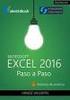 MS Excel 2010 - Tudo sobre Folhas de Cálculo - Essencial Curso MA0228 5 Dia(s) 17:30 Horas Introdução Esta acção foi desenhada para os utilizadores que desejem iniciar o uso do MS Excel 2010. Neste curso
MS Excel 2010 - Tudo sobre Folhas de Cálculo - Essencial Curso MA0228 5 Dia(s) 17:30 Horas Introdução Esta acção foi desenhada para os utilizadores que desejem iniciar o uso do MS Excel 2010. Neste curso
Folhas de Cálculo Utilização do Microsoft Excel
 Folhas de Cálculo Utilização do Microsoft Excel Apontamentos baseados em: Folhas de Cálculo Utilização do Microsoft Excel, António Tavares, 2001 Livro = Ficheiro 1 Estrutura da Apresentação Alguns Conceitos
Folhas de Cálculo Utilização do Microsoft Excel Apontamentos baseados em: Folhas de Cálculo Utilização do Microsoft Excel, António Tavares, 2001 Livro = Ficheiro 1 Estrutura da Apresentação Alguns Conceitos
Aula 01 Microsoft Excel 2016
 Aula 01 Microsoft Excel 2016 Prof. Claudio Benossi Prof. Rodrigo Achar Prof. Wagner Tufano São Paulo SP 2018 1 01 Informações sobre a interface Aprender a trabalhar com o Excel pode ser o divisor de águas
Aula 01 Microsoft Excel 2016 Prof. Claudio Benossi Prof. Rodrigo Achar Prof. Wagner Tufano São Paulo SP 2018 1 01 Informações sobre a interface Aprender a trabalhar com o Excel pode ser o divisor de águas
Manual do Microsoft Word
 Manual do Microsoft Word Capítulo 1- Ambiente de Trabalho 1. AMBIENTE DE TRABALHO... 3 1.1. BARRA DE TÍTULO... 3 1.2. BARRA DE MENUS... 4 1.3. BARRAS DE FERRAMENTAS... 5 2. MANIPULAÇÃO DE DOCUMENTOS...
Manual do Microsoft Word Capítulo 1- Ambiente de Trabalho 1. AMBIENTE DE TRABALHO... 3 1.1. BARRA DE TÍTULO... 3 1.2. BARRA DE MENUS... 4 1.3. BARRAS DE FERRAMENTAS... 5 2. MANIPULAÇÃO DE DOCUMENTOS...
ZS Rest. Manual Profissional. BackOffice Mapa de Mesas. v2011
 Manual Profissional BackOffice Mapa de Mesas v2011 1. Índice 2. INTRODUÇÃO... 2 3. INICIAR O ZSRest Backoffice... 3 1 4. Confirmar desenho de mesas...... 4 b) Activar mapa de mesas... 4 c) Zonas... 4 5.
Manual Profissional BackOffice Mapa de Mesas v2011 1. Índice 2. INTRODUÇÃO... 2 3. INICIAR O ZSRest Backoffice... 3 1 4. Confirmar desenho de mesas...... 4 b) Activar mapa de mesas... 4 c) Zonas... 4 5.
Exercício 1. Quadro Formatar células. Separador Alinhamento. Cláusula Unir Células
 Exercício 1 1- Abra um novo Livro no Microsoft Excel. Com a ajuda do rato clique no botão Iniciar que se encontra no canto inferior esquerdo do seu ambiente de trabalho, aponte para Programas menu Microsoft
Exercício 1 1- Abra um novo Livro no Microsoft Excel. Com a ajuda do rato clique no botão Iniciar que se encontra no canto inferior esquerdo do seu ambiente de trabalho, aponte para Programas menu Microsoft
Modulo 2 Gestão de Base
 Didáxis - Escola Cooperativa de Vale S. Cosme Modulo 2 Gestão de Base de Dados Aula Nº 55 / 56 09-01-2008 Sumário: Programa de gestão de bases de dados. Introdução ao estudo das tabelas. 2 Gestão de Base
Didáxis - Escola Cooperativa de Vale S. Cosme Modulo 2 Gestão de Base de Dados Aula Nº 55 / 56 09-01-2008 Sumário: Programa de gestão de bases de dados. Introdução ao estudo das tabelas. 2 Gestão de Base
Base de Dados de Gestão de Anilhagem e Recapturas Manual do Utilizador
 4 - ANILHAGEM QUADRO DE INSERÇÃO DE DADOS DE ANILHAGEM Ao seleccionar o botão Anilhagem, obtêm-se acesso ao quadro de inserção de dados de anilhagem, cujo aspecto pode ser visto nas figuras 22 e 22a, uma
4 - ANILHAGEM QUADRO DE INSERÇÃO DE DADOS DE ANILHAGEM Ao seleccionar o botão Anilhagem, obtêm-se acesso ao quadro de inserção de dados de anilhagem, cujo aspecto pode ser visto nas figuras 22 e 22a, uma
1.2.5 As operações básicas do sistema operativo de interface gráfico
 Marco Soares 1 Um sistema operativo de interface gráfico, como o Windows XP, inclui inúmeras formas de ajudar o utilizador sempre que lhe surjam dúvidas sobre como executar determinada tarefa Marco Soares
Marco Soares 1 Um sistema operativo de interface gráfico, como o Windows XP, inclui inúmeras formas de ajudar o utilizador sempre que lhe surjam dúvidas sobre como executar determinada tarefa Marco Soares
Vantagens da Folha de Cálculo. UFCD 3776 Informática folha de cálculo e base de dados. Formadora: Sónia Rodrigues.
 UFCD 776 Informática folha de cálculo e base de dados Objectivos da UFCD: Utilizar aplicações informáticas de folha de cálculo e de base de dados. UFCD 776 Informática folha de cálculo e base de dados
UFCD 776 Informática folha de cálculo e base de dados Objectivos da UFCD: Utilizar aplicações informáticas de folha de cálculo e de base de dados. UFCD 776 Informática folha de cálculo e base de dados
Trabalhando com Editor de Textos MS-WORD
 Trabalhando com Editor de Textos MS-WORD MS-WORD - Iniciando Iniciar o MS-WORD: Utilizando o atalho na área de trabalho; Utilizando o botão Iniciar (Iniciar - Programas). Ao ser iniciado, o MS-WORD apresenta
Trabalhando com Editor de Textos MS-WORD MS-WORD - Iniciando Iniciar o MS-WORD: Utilizando o atalho na área de trabalho; Utilizando o botão Iniciar (Iniciar - Programas). Ao ser iniciado, o MS-WORD apresenta
Folha de Cálculo. Manual de Apoio. Fórmulas e Gráficos
 Folha de Cálculo Manual de Apoio Fórmulas e Gráficos Copyright Copyright 2006 Escola Secundária Artística de Soares dos Reis, Carla Mansilha, Alexandre Martins. É permitido copiar, distribuir e/ou modificar
Folha de Cálculo Manual de Apoio Fórmulas e Gráficos Copyright Copyright 2006 Escola Secundária Artística de Soares dos Reis, Carla Mansilha, Alexandre Martins. É permitido copiar, distribuir e/ou modificar
EXCEL. Professor: Leandro Crescencio Colégio Politécnico 1
 EXCEL Professor: Leandro Crescencio E-mail: leandromc@inf.ufsm.br http://www.inf.ufsm.br/~leandromc Colégio Politécnico 1 Excel Introdução Como iniciar o Excel Estrutura da Janela do Excel (barra de títulos,
EXCEL Professor: Leandro Crescencio E-mail: leandromc@inf.ufsm.br http://www.inf.ufsm.br/~leandromc Colégio Politécnico 1 Excel Introdução Como iniciar o Excel Estrutura da Janela do Excel (barra de títulos,
BrOffice Calc e Planilhas de Cálculos. Por: André Aparecido da Silva
 BrOffice Calc e Planilhas de Cálculos Por: André Aparecido da Silva anndrepr@yahoo.com.br 1 O broffice Calc. O BrOffice Calc é uma planilha eletrônica, sendo portanto uma ferramenta para fazer cálculos,
BrOffice Calc e Planilhas de Cálculos Por: André Aparecido da Silva anndrepr@yahoo.com.br 1 O broffice Calc. O BrOffice Calc é uma planilha eletrônica, sendo portanto uma ferramenta para fazer cálculos,
BrOffice Calc e Planilhas de Cálculos. Por: André Aparecido da Silva
 BrOffice Calc e Planilhas de Cálculos Por: André Aparecido da Silva anndrepr@yahoo.com.br 1 O broffice Calc. O BrOffice Calc é uma planilha eletrônica, sendo portanto uma ferramenta para fazer cálculos,
BrOffice Calc e Planilhas de Cálculos Por: André Aparecido da Silva anndrepr@yahoo.com.br 1 O broffice Calc. O BrOffice Calc é uma planilha eletrônica, sendo portanto uma ferramenta para fazer cálculos,
Recursos B-on CURRENT CONTENTS. Saber usar. Novembro,2008
 Recursos B-on CURRENT CONTENTS Saber usar Novembro,2008 Bases de referência O que são? As bases de referência permitem-nos pesquisar as referências de um documento e desta forma obter a sua localização.
Recursos B-on CURRENT CONTENTS Saber usar Novembro,2008 Bases de referência O que são? As bases de referência permitem-nos pesquisar as referências de um documento e desta forma obter a sua localização.
Disciplina TIC Professor: Ano Letivo 2014/2015 7º/8ºAno. Microsoft Word 2010
 Disciplina TIC Professor: Ano Letivo 2014/2015 7º/8ºAno Microsoft Word 2010 1. Ambiente de Trabalho 2. Utilização do Teclado 3. Configuração das Páginas 4. Formatação de um Documento Disciplina TIC 2 1.
Disciplina TIC Professor: Ano Letivo 2014/2015 7º/8ºAno Microsoft Word 2010 1. Ambiente de Trabalho 2. Utilização do Teclado 3. Configuração das Páginas 4. Formatação de um Documento Disciplina TIC 2 1.
Iniciação à Informática
 Iniciação à Informática Dr. Manuel Monteiro Conteúdo 4 Processamento de Texto Conceitos básicos Os programas denominados de processador de texto oferecem um conjunto de meios que facilitam a elaboração
Iniciação à Informática Dr. Manuel Monteiro Conteúdo 4 Processamento de Texto Conceitos básicos Os programas denominados de processador de texto oferecem um conjunto de meios que facilitam a elaboração
220 ATALHOS DE TECLADO DO EXCEL
 220 ATALHOS DE TECLADO DO EXCEL para aumentar sua produtividade Torne-se um expert no Excel! Desenvolvido por Marcos Rieper, fundador do Guia do Excel ÍNDICE ARQUIVO FAIXA DE OPÇÕES ARRASTAR E SOLTAR ATIVAR
220 ATALHOS DE TECLADO DO EXCEL para aumentar sua produtividade Torne-se um expert no Excel! Desenvolvido por Marcos Rieper, fundador do Guia do Excel ÍNDICE ARQUIVO FAIXA DE OPÇÕES ARRASTAR E SOLTAR ATIVAR
anterior pelo dita. a sintaxe respeitando seleccionar tecla ENTER numa fórmula A utilização de decidir se A activação predefinição é necessário
 (ou o intervalo de células) referenciada; e uma outra parte (separada da parte anterior pelo ponto de exclamação! ) que contém a referência da célula ou do intervalo de células, propriamente dita. Para
(ou o intervalo de células) referenciada; e uma outra parte (separada da parte anterior pelo ponto de exclamação! ) que contém a referência da célula ou do intervalo de células, propriamente dita. Para
Apostila de Excel 2007
 1 Apostila de Excel 2007 Índice 1-Guias do excel... 3 1.1 Início... 3 1.2 Inserir... 4 1.3 Layout de Página... 5 1.4 Formulas... 6 1.5 Dados... 7 1.6 Revisão... 8 1.7 Exibição... 9 2 Conceito de células...
1 Apostila de Excel 2007 Índice 1-Guias do excel... 3 1.1 Início... 3 1.2 Inserir... 4 1.3 Layout de Página... 5 1.4 Formulas... 6 1.5 Dados... 7 1.6 Revisão... 8 1.7 Exibição... 9 2 Conceito de células...
Sistemas de Gestão De Bases de Dados. Criação de Tabelas na vista estrutura. Módulo 2. A Professora: Vanda Pereira
 Sistemas de Gestão De Bases de Dados Criação de Tabelas na vista estrutura A Professora: Vanda Pereira Módulo 2 Para criar uma tabela basta clicar no separador Criar grupo Tabela Vai aparecer no lado esquerdo
Sistemas de Gestão De Bases de Dados Criação de Tabelas na vista estrutura A Professora: Vanda Pereira Módulo 2 Para criar uma tabela basta clicar no separador Criar grupo Tabela Vai aparecer no lado esquerdo
